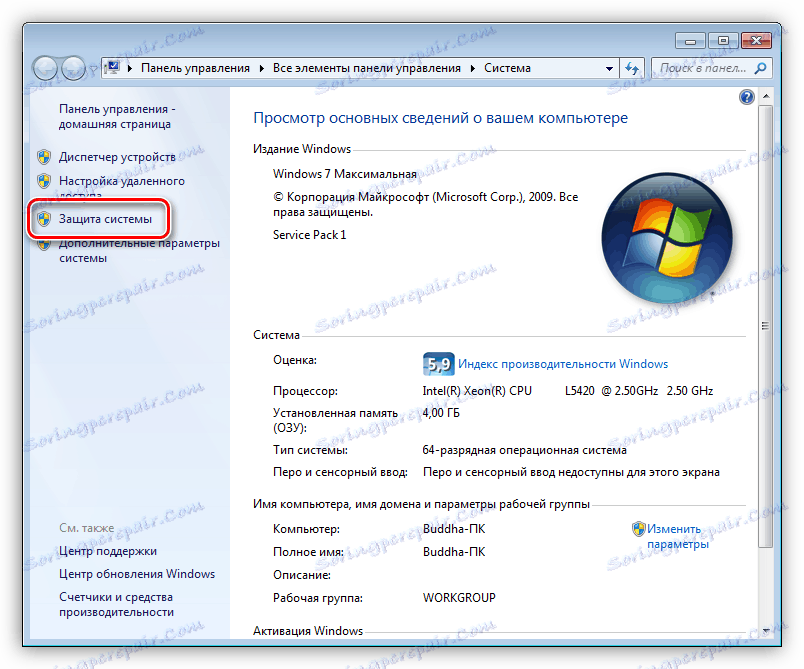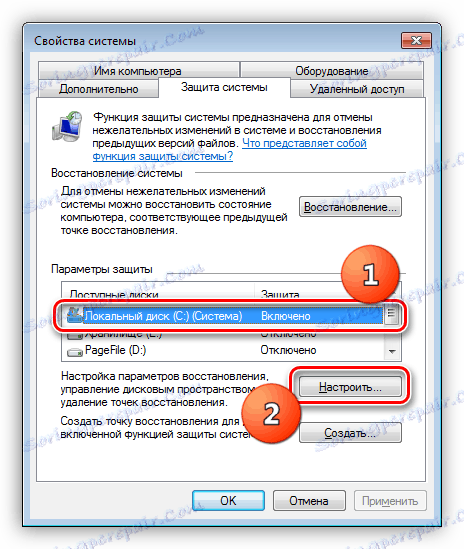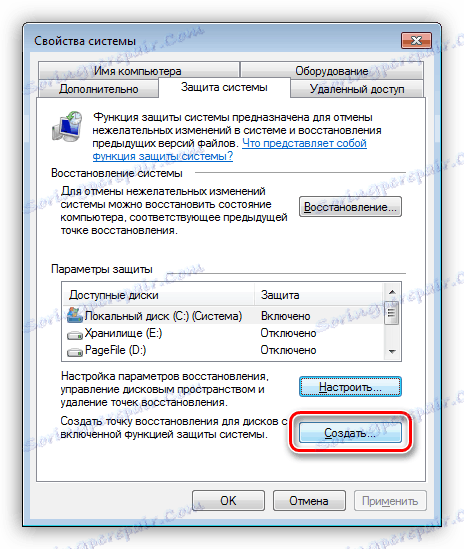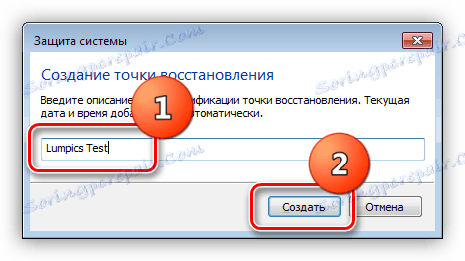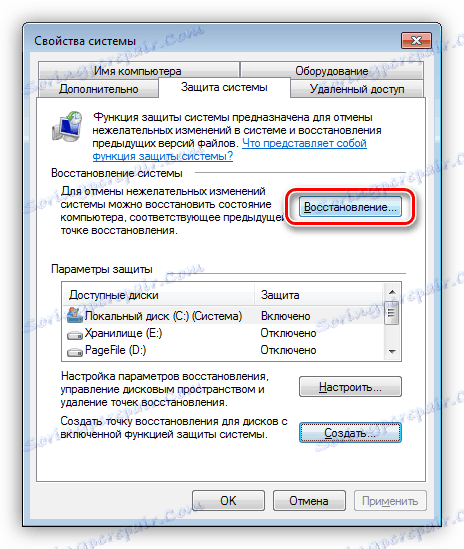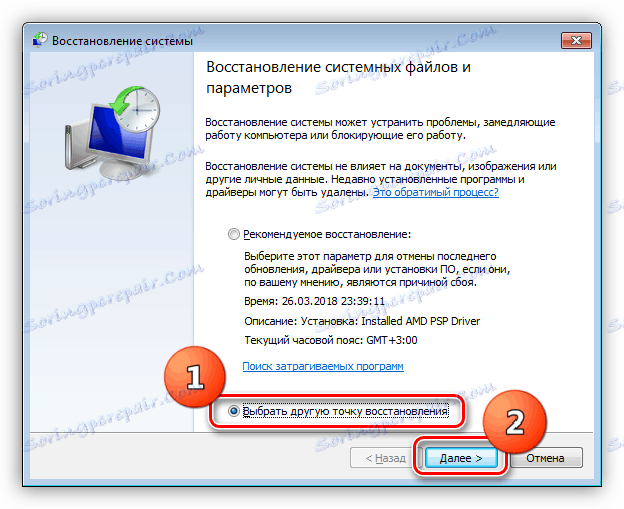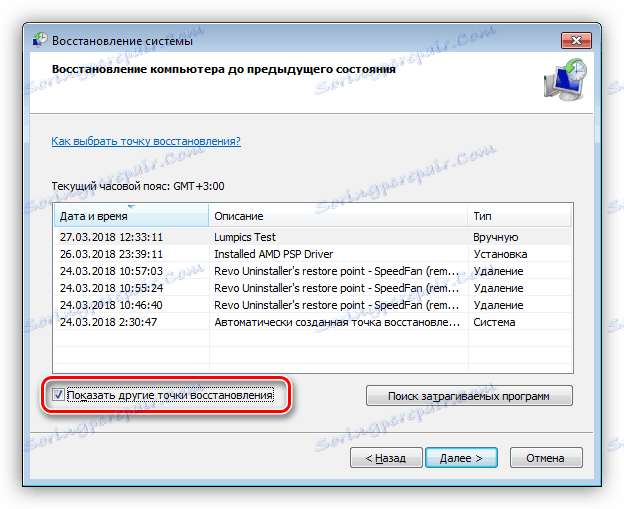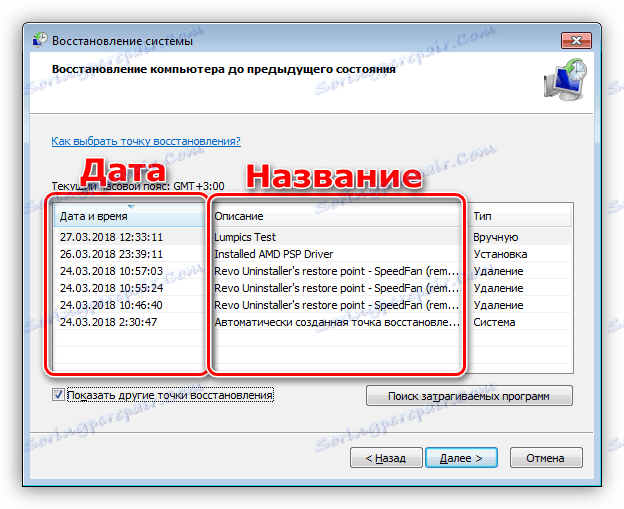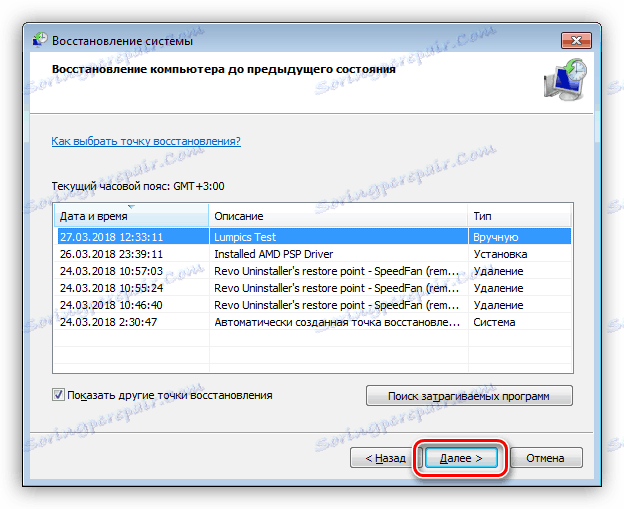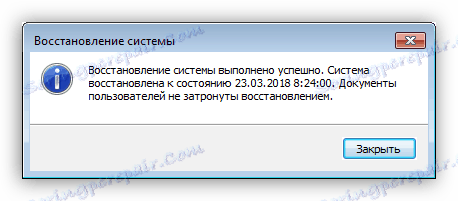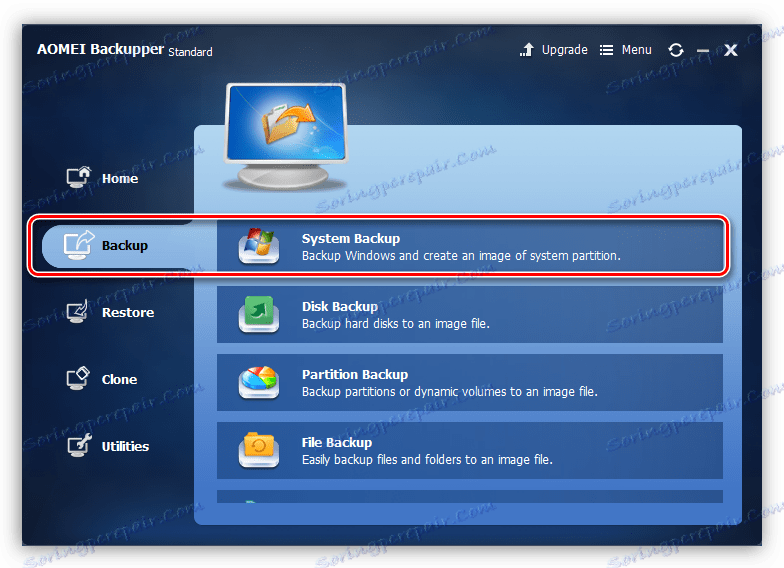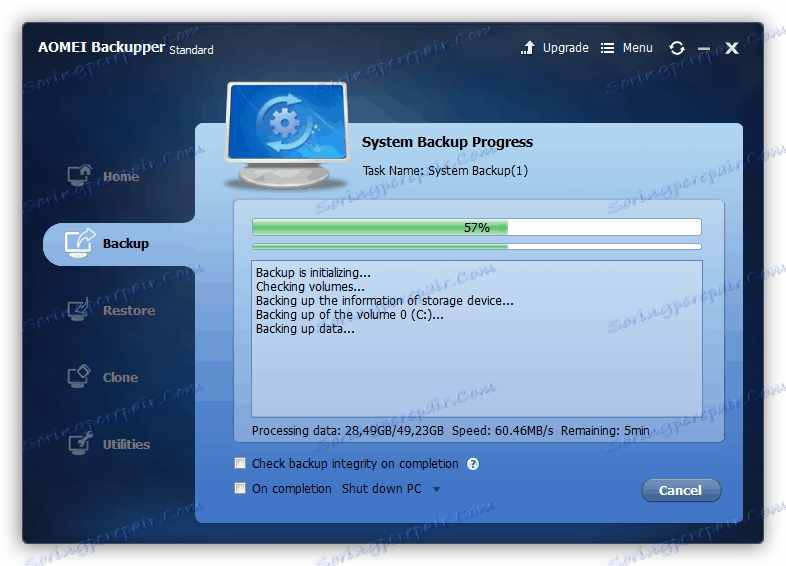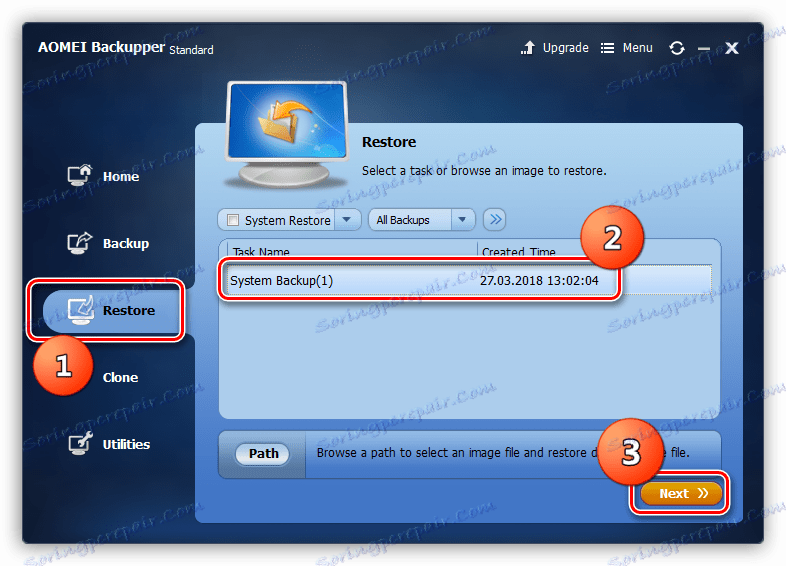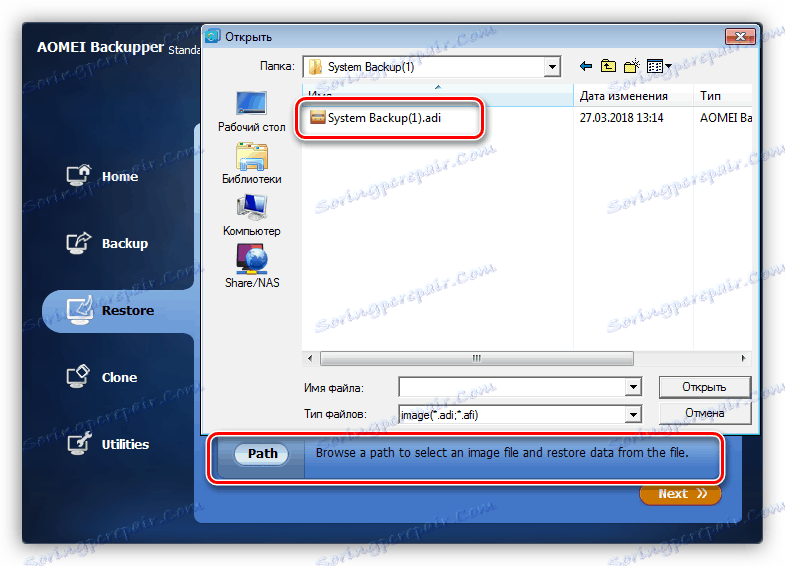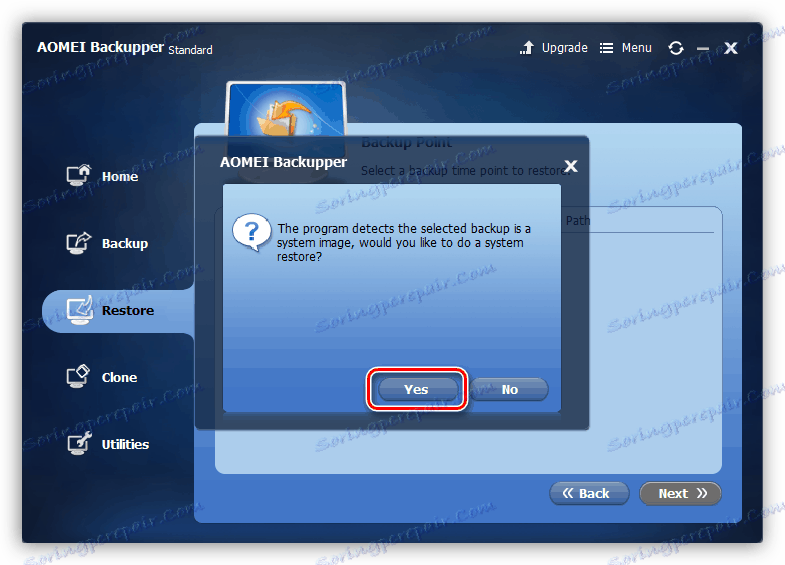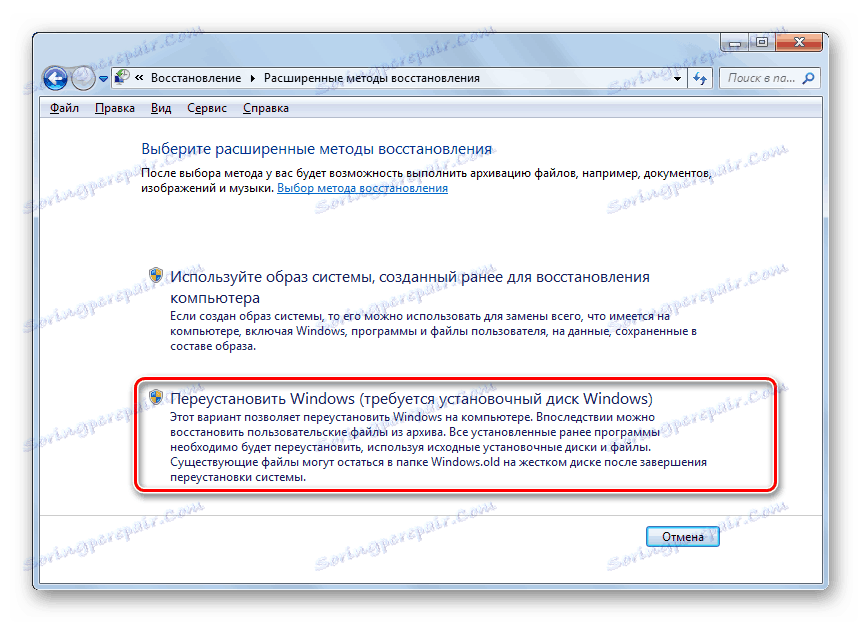Виндовс опоравак опција
Ситуације где је, након инсталирања било ког софтвера, управљачког програма или ажурирања оперативног система, други почео радити са грешкама, то је прилично често. Неискусни корисник, без довољно знања, одлучује да потпуно реинсталира Виндовс. У овом чланку ћемо причати о томе како обновити систем без поновног инсталирања.
Враћање Виндовса
Говорећи о рестаурацији система, мислимо на две опције: отказивање неких промјена, инсталација и ажурирања или комплетно ресетовање свих поставки и параметара у стање у којем је Виндовс био у тренутку инсталације. У првом случају можемо користити стандардни услужни програм за опоравак или посебне програме. У другом, користе се само системски алати.
Опоравак
Као што је већ поменуто, опоравак подразумева "повратак" система у претходно стање. На примјер, ако инсталирате грешке приликом инсталирања новог управљачког програма или ако је рачунар нестабилан, можете поништити радње извршене помоћу одређених алата. Они су подељени у две групе - Виндовс системске алатке и софтвер треће стране. Први обухвата уграђени алат за опоравак, а други укључује различите програме за бацкуп, као што су Стандард Аомеи Бацкуппер или Ацронис Труе Имаге .
Погледајте и: Обнављање система
Овај процес има једну важну нијансу: за успешан опоравак, морате прво направити тачку за враћање или резервну копију. У случају стандардног "Виндовс" програма, такве тачке се могу креирати аутоматски приликом инсталације или уклањања важних компоненти, програма или управљачких програма. Са софтвером нема опција - резервација мора бити извршена без неуспеха.
Виндовс Рецовери Утилити
Да бисте користили овај програм, морате омогућити заштиту информација на системском диску. Следећи кораци су релевантни за све верзије Виндовса.
- Десним тастером миша кликните на пречицу "Рачунар" на радној површини и идите на системске особине.
![Идите на ставку Особине оперативног система са Виндовс 7 радне површине]()
- У прозору који се отвори, кликните на везу "Заштита система" .
![Идите на блок системске заштите у оперативном систему Виндовс 7]()
- Изаберите погон, поред имена који има ПостСцрипт "(Систем)" и притисните дугме "Цонфигуре" .
![Идите на безбедносна подешавања система у оперативном систему Виндовс 7]()
- Поставите прекидач у позицију која вам омогућава да вратите и параметре и верзије датотека, а затим кликните на "Примени" . Имајте на уму да у истом прозору можете конфигурисати додељену количину простора на диску за чување резервних података. Након подешавања овај блок се може затворити.
![Подешавање опција сигурности система у оперативном систему Виндовс 7]()
- Већ смо рекли да се тачке за обнову могу аутоматски креирати, али то није увек могуће. Најбоље рјешење је да сами извршите ове акције пре важних промјена у систему. Кликните на "Креирај" .
![Прелазак да бисте креирали тачку за обнову система у оперативном систему Виндовс 7]()
- Дајте име тачке и поново кликните на "Креирај". Нема потребе ништа учинити. Ова једноставна операција ће нам омогућити да осигурамо систем од неуспешних инсталација или поставки.
![Именовање и стварање тачке враћања система у оперативном систему Виндовс 7]()
- Да бисте га вратили, само кликните одговарајуће дугме за помоћ.
![Идите у Систем Ресторе Утилити у оперативном систему Виндовс 7]()
- Овдје се може видети предлог за кориштење аутоматско креиране тачке, као и одабир једне од постојећих у систему. Изаберите другу опцију.
![Избор опције опоравка система у оперативном систему Виндовс 7]()
- Овдје морате ставити узорак, приказан на екрану, да бисте приказали све тачке.
![Омогућавање приказа свих тачака враћања система у оперативном систему Виндовс 7]()
- Избор нужне тачке је направљен на основу његовог имена и датума настанка. Ове информације ће помоћи да се утврди када и које промјене доводе до проблема.
![Избор тачке за враћање система у оперативни систем Виндовс 7]()
- Након избора, кликните на "Даље" и сачекајте крај процеса, током које ће бити неопходно да се сложите са наставком, јер је немогуће прекинути ову операцију.
![Прелазак на процес опоравка система у оперативном систему Виндовс 7]()
- Након што је рестаурација завршена и ОС је учитан, примићемо поруку са информацијама о резултатима. Сви лични подаци истовремено остану на њиховим местима.
![Виндовс 7 успјешна порука за опоравак]()
Такође погледајте: Како обновити систем Виндовс кп , Виндовс 8
Неоспорна предност услужног програма је значајна уштеда времена, као и простора на диску. Од минуса, можете одабрати немогућност опоравка у случају корупције података на партицији система или другим факторима, пошто се поени чувају на истом месту као и друге ОС датотеке.
Специјални софтвер
Као пример програма за сигурносну копију и опоравак, користићемо Аомеи Бацкуппер Стандард, јер у њему ове функције су доступне у бесплатној верзији и без икаквих ограничења. Можете га преузети на линку на почетку овог става.
Погледајте и: Како користити Ацронис Труе Имаге
- Прво, схватимо како да направимо резервне копије података о систему. Покрените програм и идите на картицу "Бацкуп" . Овде изаберемо блок са именом "Систем Бацкуп" .
![Пребаците на бацкуп у АОМЕИ Бацкуппер Стандард]()
- Програм ће аутоматски одредити системску партицију, остаје само да бира место за чување резервне копије. У ове сврхе, боље је користити други физички диск, преносиви диск или мрежно складиште. Ово је неопходно ради побољшања поузданости резервне копије.
![Избор системске партиције и локације за чување резервне копије у АОМЕИ Бацкуппер Стандарду]()
- Након што кликнете на дугме "Старт Бацкуп" , почиње процес резервне копије, што може трајати доста времена, пошто се подаци копирају "као што је", односно, цела системска партиција са сачуваним параметрима. Након што је копија направљена, она је такође компримирана да би се уштедило простор.
![Бацкуп процес у АОМЕИ Бацкуппер Стандарду]()
- Функција опоравка се налази на картици "Враћање" . Да започнете процес, изаберите одговарајућу копију и кликните на "Даље" .
![Прелазак на рестаурацију оперативног система у програму АОМЕИ Бацкуппер Стандард]()
- Ако на листи нема места, архива се може претраживати на рачунару помоћу дугмета "Путања" . Софтвер ће чак открити и оне датотеке које су креиране у другој верзији програма или на другом рачунару.
![Потражите резервну копију на рачунару у АОМЕИ Бацкуппер Стандарду]()
- Програм ће вас упозорити да су подаци системски подаци и да ће бити замењени. Слажемо се. Након тога, почиње процес опоравка.
![Сагласност за замену системских података у програму АОМЕИ Бацкуппер Стандард]()
Предност овог метода је да увек можемо вратити систем, без обзира на то какве су промене учињене. Минус - време потребно за креирање архиве и накнадни процес "повратка".
Ресетујте подешавања
Овај поступак подразумева уклањање свих програма и доводјење параметара система у "фабричко" стање. У Виндовсу 10 постоји функција за чување корисничких података након ресетовања, али у "седмом", на жалост, морат ћемо их ручно подвести. Међутим, ОС ствара посебну фасциклу са неким подацима, али не могу се вратити све личне информације.
- "Десет" нуди неколико опција за "повратак": враћање у првобитно стање користећи системске параметре или мени за покретање, као и инсталирање претходног склопа.
Више детаља: Враћање Виндовс 10 у његово првобитно стање
![Ресетујте фабричка подешавања у оперативном систему Виндовс 10]()
- У Виндовс 7, за ове намене, Аплета Цонтрол Панел се зове Бацкуп анд Ресторе .
Више детаља: Враћање Виндовс 7 у фабричка подешавања
![Ресетујте поставке на фабричка подешавања у оперативном систему Виндовс 7]()
Закључак
Враћање оперативног система је једноставно, ако се бавите стварањем резервне копије података и параметара. У овом чланку погледали смо неколико функција и алата са описом њихових предности и недостатака. Ви одлучујете које ћете користити. Системски алати помажу да се исправи већина грешака и да ће одговарати онима који не држе рачунар изузетно важним документима. Програми такође помажу да се дословно чувају све информације у архиви, које се увек могу користити за постављање копије Виндовса са неоштећеним датотекама и исправним поставкама.